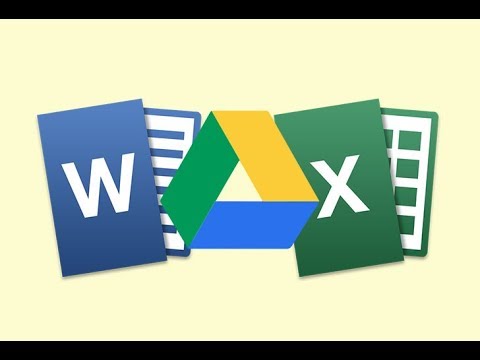
İçerik
- Google Drive'ı İndirme ve Yükleme
- Windows 10 için Google Drive Uygulamaları
- Google Drive Depolama Planları
Telefonunuza zaten Google Drive yüklüyse, Windows 10 PC'nize yüklemelisiniz. Bulut depolama hizmetini daha da faydalı bulabilirsiniz.
Google Drive, daha hızlı giriş yapmak için farenizi ve klavyenizi kullanarak sayfaları ve yuvaları düzenlemenizi sağlar. Windows 10 PC'niz üzerinden Android telefonla alınmayan müzik ve video yüklemek daha kolaydır. Yalnızca sağ tıklamayla Windows 10'da Google Drive üzerinden paylaşabilir ve ortak çalışabilirsiniz.
Windows 10'da yerleşik Google Drive desteği yoktur, ancak bilgisayarınızı yine de servise bağlayabilirsiniz. İşte belgelerinizi, resimlerinizi, müziklerinizi ve videolarınızı saklamak, senkronize etmek ve paylaşmak için Google Drive'ı Windows 10 PC'de kullanma.
Google Drive'ı İndirme ve Yükleme
Google’ın bulut depolama hizmetini kullanmanın üç yolu vardır. Google Drive programı, dosyalarınızla etkileşime girmenize ve yeni dosyaları otomatik olarak senkronize etmenize olanak sağlar. Google Chrome uzantısı ve Drive web sitesi, yeni dosyalar eklemenizi ve bilgisayarınızda yerel olarak depolanmayan eski dosyaları açmanızı sağlar. En iyi sonuçları elde etmek için Google Drive programını Windows 10 PC'nize indirin. Siz çalışırken dosyaları senkronize eder.
Google Drive’ı Google.com’dan indirin
Tıkla Kabul Et ve Kur buton.

Üzerine dokunun veya tıklayın Koşmak.

Yüklemenin bitmesini bekleyin. Üzerine dokunun veya tıklayın Başlamak buton.

Android akıllı telefonunuz için kullandığınız Google Hesabı kullanıcı adı ve şifresiyle giriş yapın. Bu hesap telefonunuzun hesabına uymuyorsa mevcut dosyalarınızı göremezsiniz.

Bu ekran Windows 10 PC'nizden servise nasıl dosya ekleyeceğinizi açıklar. Click Sonraki.

İPhone'lar ve iPad'ler için de Google Drive uygulamaları var. Uygulamayı sahip olduğunuz diğer cihazlara yüklemek için bu fırsatı kullanın. Şimdi tıkla Sonraki.

Bu ekran, dosyaları nasıl sağ tıklayıp başkalarıyla nasıl paylaşacağınızı gösterir. Click Sonraki.

Şimdi tıkla tamam. Windows 10 PC'nizin görev çubuğunda bir Google Drive düğmesi olmalıdır. Bu düğmeye tıklamak ne kadar depolama alanınız kaldığını ve Drive'ın en son senkronize edildiği dosyaları gösterir.

Dosyaları senkronize etmek kolaydır. Eşitlemek için bir dosyayı Masaüstünüzdeki Sürücü klasörüne bırakın. Akıllı telefonunuzda veya tabletinizde görünmeden önce dosya Google’ın sunucularında görünecektir. Bu da tersten çalışır. Hizmete akıllı telefonunuzdan bir dosya eklemek, o dosyayı Windows 10 PC'nize senkronize eder.
Açılır pencerenin üstündeki üç noktaya tıklayın ve Tercihler Servisin dosyaları Windows 10 PC'nize nasıl senkronize edeceğini ayarlamak için

İhtiyacınız olan dosyaları asla asla olmadığından emin olmak için her şeyi senkronize edin. Drive'a ne kadar fazla dosya eklerseniz, PC'nizin Drive klasöründe o kadar fazla yer kaplar.
Seçmeli olarak dosyalarınızı senkronize etmek depolama alanından tasarruf etmenizi sağlar. Ancak, internet erişiminiz olmadığında önemli bir dosya olmadan sizi bırakabilir.

Windows 10 için Google Drive Uygulamaları
Google Drive ile etkileşim kurmak için Windows Mağazası'ndan indirebileceğiniz resmi olmayan uygulamalar var. Bu uygulamalar PC'nize kaydetmeden dosyalarınızı taşımanıza, açmanıza ve etkileşime geçmenize izin verir. Her uygulama aynı zamanda dokunmatik bir arayüze sahiptir. Bu uygulamaları yükleyebilir ve depolama alanınızı Windows 10 S ile yönetebilirsiniz. Bu, kullanıcıların resmi programı web'den yüklemelerini engelleyen Windows sürümüdür.

Sürücü için İstemci'ye dokunun.
- Metro Drive ücretsizdir. Dosyaları taşıyabilir ve Drive'da bıraktığınız belgeleri düzenleyebilirsiniz.
- Google Drive için Dokunma İstemcisi, Google’ın sunucularında nelerin saklandığını görmenizi sağlar. Windows 10 PC'nizde hangi dosyaları saklamak istediğinizi belirleyebilirsiniz. Windows Mağazasından 4,99 $ maliyeti.
Google Drive Depolama Planları

Google Drive’a ne kadar fazla şey eklerseniz, o kadar fazla depolama alanına ihtiyacınız olur. Her kullanıcı başlamak için 15GB depolama alanına sahip olur. Yıllarca süren fotoğraf ve video klipleri güvende tutmak için bundan daha fazlasına ihtiyacınız olacak.
İlk iki plan yeni başlayanlar içindir. Bir yıllık depolama için ön ödeme yapabilir veya ayda bir ödeme yapabilir ve ihtiyaç duyduğunuzda bu planları iptal edebilirsiniz. 100GB depolama alanı ayda 1.99 dolar veya yılda 19.99 $ 'dır. Hizmetin 1 TB depolama seçeneği ayda 9.99 ABD Doları veya yıllık 99 ABD Doları tutarındadır.
Google’ın diğer üç planı yalnızca aylık ödeme seçenekleri sunar. Ayda 99 ABD doları, aylık 199,99 ABD doları 20 TB, aylık 299,99 ABD doları 30 TB depolama alanı vardır. Bunlar yalnızca büyük bir fotoğraf ve ev video koleksiyonu olan kullanıcılar içindir.
Kullanılabilir depolama alanınızı, görev çubuğunuzdaki Google Drive düğmesinden istediğiniz zaman kontrol edin. Bir de depolama planı satın almak için oraya gidin.


